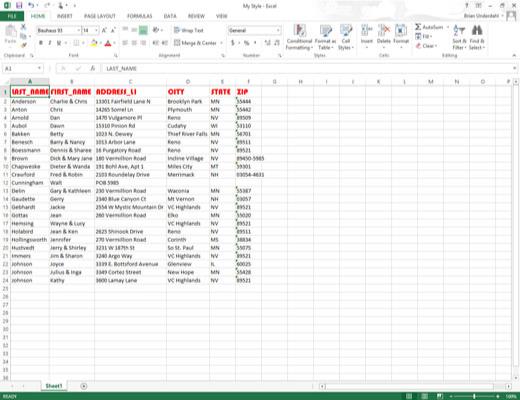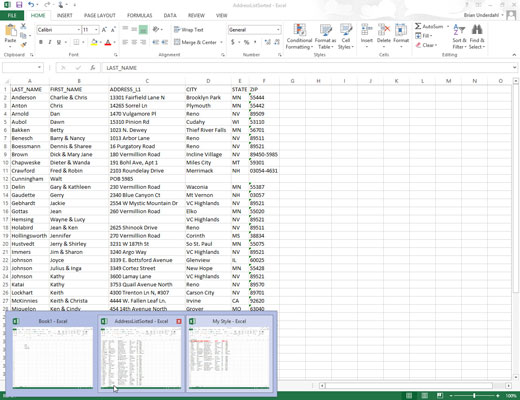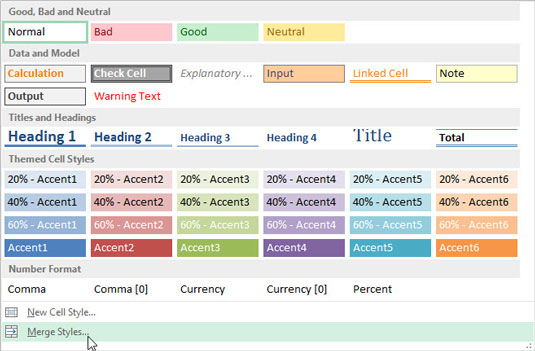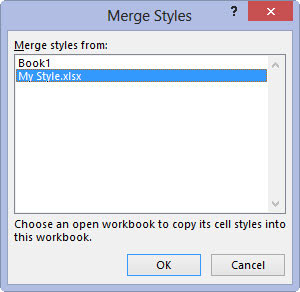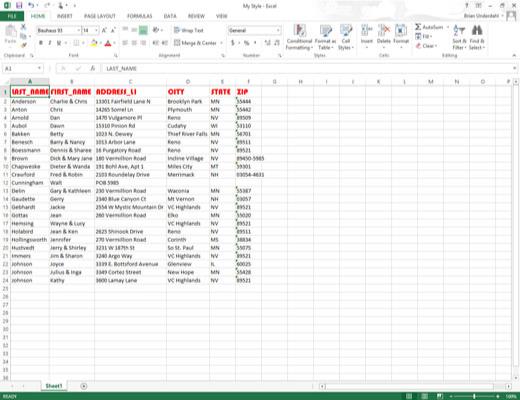
Nyissa meg a másolni és használni kívánt egyéni stílusokat tartalmazó munkafüzetfájlt.
Meg kell nyitnia az egyesítendő egyéni stílusokat tartalmazó munkafüzetet, valamint azt a munkafüzetet, amelybe ezeket az egyéni stílusokat másolja.
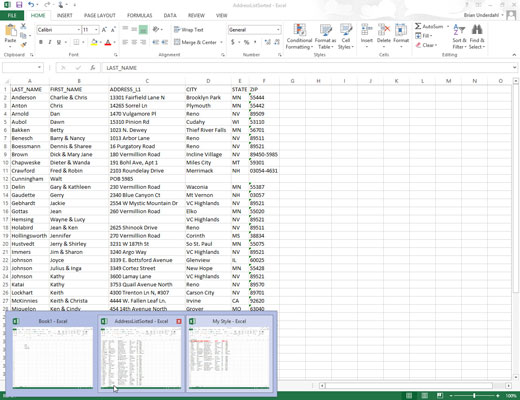
Kattintson a Windows tálcán annak a munkafüzet-fájlnak a gombjára, amelybe az egyéni stílusokat egyesíti.
Ez a művelet azt a munkafüzetet teszi aktívvá, amelybe az egyéni stílusokat be kell másolni.
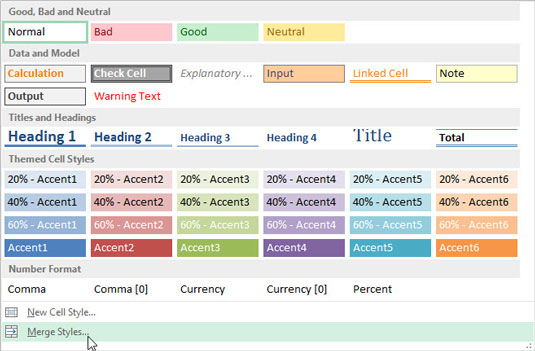
Kattintson a Cellstílusok legördülő galéria alján található Stílusok egyesítése lehetőségre (amelyet a szalag Kezdőlap lapjának Stílusok csoportjában a Cellstílusok gombra kattintva nyithat meg).
Az Excel megnyitja a Stílusok egyesítése párbeszédpanelt egy listával, amely megjeleníti a programban jelenleg megnyitott összes munkafüzet fájlnevét.
Kattintson a Cellstílusok legördülő galéria alján található Stílusok egyesítése lehetőségre (amelyet a szalag Kezdőlap lapjának Stílusok csoportjában a Cellstílusok gombra kattintva nyithat meg).
Az Excel megnyitja a Stílusok egyesítése párbeszédpanelt egy listával, amely megjeleníti a programban jelenleg megnyitott összes munkafüzet fájlnevét.
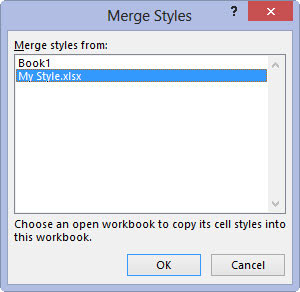
Kattintson annak a munkafüzetnek a nevére, amely tartalmazza az aktív munkafüzetbe egyesíteni kívánt egyéni stílusokat, majd kattintson az OK gombra.
Ez a művelet bezárja a Stílusok egyesítése párbeszédpanelt. Ha a kiválasztott munkalapfájl az aktív munkalapon meghatározott egyéni stílusokkal azonos nevű egyéni stílusokat tartalmaz, az Excel figyelmeztető mezőt jelenít meg, amely megkérdezi, hogy össze kívánja-e vonni az azonos nevű stílusokat.
Kattintson az Igen gombra az aktív munkafüzet összes stílusának lecseréléséhez azokra a stílusokra, amelyeknek ugyanaz a neve a munkafüzet fájljában, amelyből másol. Kattintson a Nem lehetőségre, ha nem szeretné, hogy az aktív munkafüzetben lévő stílusok felülíródjanak, ebben az esetben az Excel egyesíti a stílusokat a másik munkalap egyedi neveivel.
Egy másik megnyitott munkafüzet stílusainak egyesítése után bezárhatja a munkafüzetet úgy, hogy rákattint a gombjára a Windows tálcán, majd az Ablak bezárása gombra kattint. Ezután megkezdheti az egyesített egyéni stílusok alkalmazását, amelyek most a Cellastílusok galéria tetején található Egyéni részben jelennek meg, a cellakijelölésekre, ha a galériában a miniatűrökre kattint.